表示のスタイルは、Se以下のスタイルキーストリング内に記述します。
|
1 2 3 4 5 6 7 8 9 10 11 12 13 14 15 16 17 18 19 20 21 22 23 24 25 26 27 28 29 30 31 32 33 34 35 36 37 38 39 40 41 42 43 44 45 46 47 48 49 |
Kf(_style){ Pe{ /*キーステーションが最初に実行するキーセット*/ N(_main); } } K(_main){ Se{ @s1{ ~back{ ~color="#ffe0ffe0"; } ~font{ ~color="#ff008040"; } ~border{ ~color="#ff408000"; ~width="20"; ~style="solid"; } } @s2{ ~back{ ~color="#ffe0ffff"; } ~font{ ~weight="700"; } ~border{ ~shape="oval"; ~style="solid"; ~color="#ff0080ff"; } ~margin="20"; } } U{ C{ R("枠\n(既定)") R("枠\n(@s1)",@s1) R("枠\n(@s2)",@s2) } C(#frame,@s5){ Rb("ボタン\n(既定)") Rb("ボタン\n(@s1)",@s1) Rb("ボタン\n(@s2)",@s2) } } } |
style.ksf 0.71 KB
実行結果
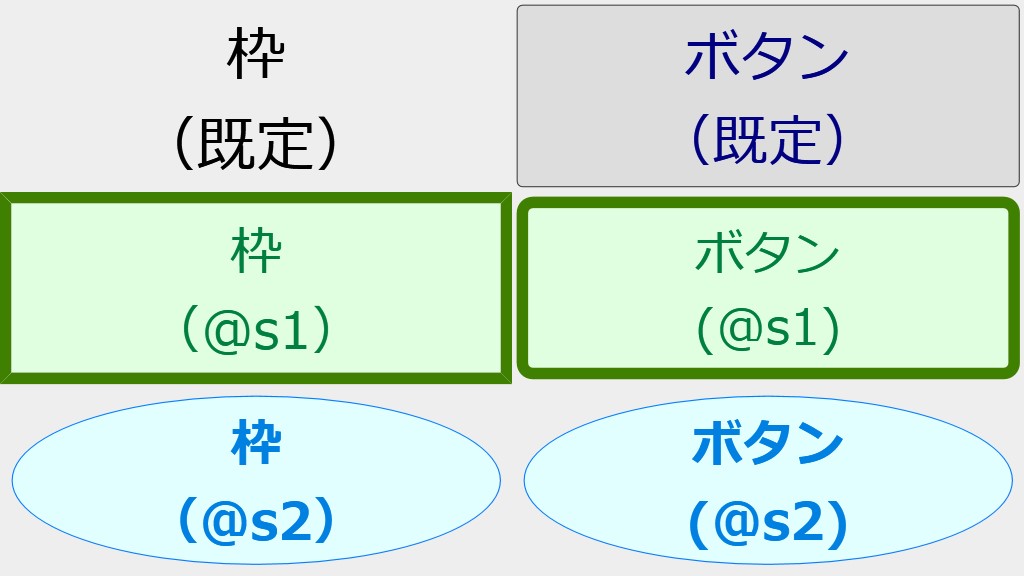
U、R、C、Fなどの表示キーにスタイルを反映させるには、キーごとにスタイルキーストリング内で定義したスタイルラベル(この例では、@s1、@s2)を設定します。
ボタンの場合は、角丸の枠で囲まれる、マージンが設定される、背景色が灰色で、フォント色が紺など、既定のスタイルが通常の枠とは異なります。しかし、スタイルで設定することにより、通常の枠同様、任意のスタイルに変更できます。
表示キーには、R (@s1+@s2)のように、複数のスタイルラベルを設定することもできます。その場合、もしそれらのスタイルで、背景色を一方で黒、他方で白というように異なる設定がされている場合、どちらのスタイルが採用されるかは、決まっていないので注意が必要です。